
Win10 サービス ホスト機能の無効化ガイド Win10 ホスト サービスが継続的に有効になっていると、大量のメモリを消費する可能性があります。この問題を解決するには、ホスト機能を無効にする必要があります。このチュートリアルでは、PHPエディターのYouziがWin10でサービスホスト機能を無効にする手順を詳しく紹介します。メモリ使用量が多い場合は、このガイドを読み続けて、サービス ホストの機能を簡単に無効にして貴重なメモリを解放する方法を学習してください。
1. デスクトップ上でこのコンピュータを右クリックし、オプション リストで [管理] を選択して開きます。

2. 新しいインターフェイスに入ったら、左側の [サービスとアプリケーション] の [サービス] オプションをクリックし、右側の [接続されたユーザー エクスペリエンス] を見つけます。およびテレメトリ」をダブルクリックして開きます。
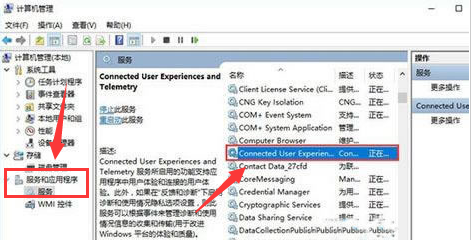
#3. 開いたウィンドウ インターフェイスで、[スタートアップの種類] を [無効] に変更します。
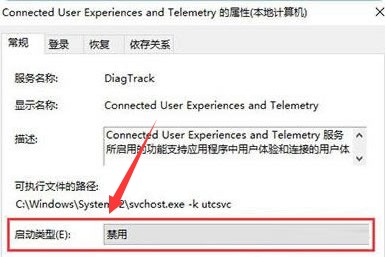
以上がWin10でサービスホスト機能を無効にする方法の詳細内容です。詳細については、PHP 中国語 Web サイトの他の関連記事を参照してください。